우분투 기사 --- 오픈 소스 마크다운 편집기 MarkText 다운로드 및 설치
우분투에서 MarkText 다운로드 및 설치
1. MarkText 다운로드
MarkText는 오픈 소스 마크다운 편집기이며 공식 github 주소를 통해 다운로드할 수 있습니다.
GitHub - marktext/marktext: Linux, macOS 및 Windows에서 사용할 수 있는 간단하고 우아한 마크다운 편집기입니다.
운영 체제에 따라 해당 파일을 다운로드합니다. MacOS는 .dmg를 다운로드하고 Windows는 .exe를 다운로드하고 Linux는 .AppImage를 다운로드합니다. 내 Linux는 Ubuntu64비트 운영 체제이므로 해당 .AppImage 파일을 다운로드합니다.
.AppImage 파일 정보
AppImage는 공통 소프트웨어 형식을 사용하며 전체 소프트웨어는 AppImage에 패키지되어 있습니다.하나의 패키지에 모든 기능이 포함되어 있으며 거의 모든 Linux 배포판에서 사용할 수 있습니다. AppImage는 실행에 필요한 모든 종속성 및 라이브러리 파일이 포함된 압축 이미지 파일입니다.
AppImage有以下一些特点:
- 다양한 플랫폼에서 실행 가능
- 설치 불필요, 직접 실행 가능
- 삭제가 편리합니다. AppImage 파일을 삭제하면 됩니다.
- 시스템 파일을 수정하지 마십시오
2. 달리기
Markext 실행, 바로가기 생성, .desktop 파일 작성

다운로드한 .AppImage 파일입니다.실행 권한을 부여해야 합니다.그 전에 파일 소유자를 루트가 아닌 우리 자신으로 변경하여 향후 파일을 운영하는 데 루트 권한이 필요하지 않도록 할 수 있습니다.
mv [当前文件路径] [目的文件路径] // 转移文件到我们想要存放的地方
sudo chown [用户名] [文件或目录名] // 修改文件所有者
chomd +x marktext-x86_64.AppImage // 可执行权限
3. 바탕 화면 아이콘
Windows를 사용하는 것처럼 바탕 화면을 두 번 클릭하여 소프트웨어를 쉽게 열려면 바탕 화면에 **.desktop** 파일을 작성해야 합니다.
touch marktext.desktop
vim marktext.desktop
파일의 내용은 다음과 같습니다.
[Desktop Entry]
Name=MarkText
Comment=Next generation markdown editor
Exec=/opt/soft/markdown/marktext-x86_64.AppImage %F
Terminal=false
Type=Application
Icon=/opt/soft/markdown/marktext.png
Categories=Office;TextEditor;Utility
MimeType=text/markdown;
Keywords=marktext;
StartupWMClass=marktext
Actions=NewWindows
StartupNotify=true
[Desktop Action NewWindows]
Name=New Window
Exec=/opt/soft/markdown/marktext-x86_64.AppImage %F
Icon=/opt/soft/markdown/marktext.png
이 파일에는 직접 수정해야 하는 여러 매개변수가 있으며 나머지는 직접 복사할 수 있습니다.
Exec=AppImage文件所在的绝对路径,后面的%F务必加上,为关联文件,跟后面的右键添加打开方式有关
Icon=软件logo所在的绝对路径,软件的logo图片下面给出
其他属性的说明可以参考文末最后一个参考连接

데스크탑 파일을 작성하고 저장한 후 파일을 마우스 오른쪽 버튼으로 클릭하여 실행되도록 한 다음 파일을 두 번 클릭하여 표시 텍스트를 엽니다.

메뉴에 바로 가기를 표시하려면 이 파일을 **/usr/share/applications** 디렉토리에 복사하면 됩니다.
sudo cp marktext.destop /usr/share/applications
4. 오른쪽 클릭 바로가기를 추가하여 열기
defaults.list 를 입력하고 코드 줄을 추가합니다.
cd /usr/share/applications
sudo vim defaults.list
在最后一行添加:text/markdown=marktext.desktop
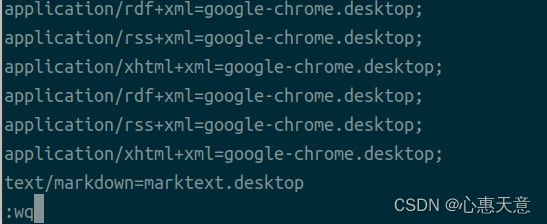
OK~ 마크텍스트를 여는 방법이 이미 있음을 알 수 있습니다!